WORDPRESS MHBO INTERNATIONAL MARKETING EN COMMUNICATIE DIGITALE VORMGEVING PERIODE HET ONTWIKKELEN VAN PAGINA S VOOR INTERNET EN/OF INTRANET
|
|
|
- Nina Brabander
- 6 jaren geleden
- Aantal bezoeken:
Transcriptie
1 WORDPRESS HET ONTWIKKELEN VAN PAGINA S VOOR INTERNET EN/OF INTRANET MHBO INTERNATIONAL MARKETING EN COMMUNICATIE DIGITALE VORMGEVING PERIODE FONS GOOSEN MARKETING & COMMUNICATIE - DIGITALE VORMGEVING 1
2 Voorwoord WordPress We hebben gekozen voor het maken van een website met ContentManagemanetSysteem CMS-systeem van WordPress. WordPress is in feite gestart met een Blog Management System. Toen het bloggen in opkomst was, kwam er steeds meer vraag naar een gemakkelijk systeem dat in enkele minuten op te zetten is. De interface van Wordpress en het gemak waarmee dit systeem gebruikt kan worden sloeg in als een bom. De populariteit is nog steeds stijgende sinds de start in Op dit moment wordt gesteld dat 15,8% van het Internet bestaat uit Wordpress websites. Een enorm aantal dus. We hebben gekozen voor WordPress en wel om de volgende redenen: WordPress is open source, hierdoor hoeven er geen licentiekosten voor het gebruik van het systeem betaald te worden. Gebruiksgemak. Websites gemaakt met WordPress zijn eenvoudig in het gebruik door de onderliggende werking. Voor de bezoeker en voor degene die de website voorziet van nieuwe informatie. Dit heeft het voordeel dat de website vaker geüpdatet wordt. Daardoor komen bezoekers terug en de website populairder. Verder hecht Google waarde aan updates, hoe vaker hoe (relatief) hoger. Seo: vindbaarheid in Google. De websites zijn onder de motorkap uitermate geschikt voor Google. En een hoge positie betekent meer bezoekers. Een WordPress website scoort al snel beter in de zoekmachine dan een vergelijkbare website die niet in WordPress is gemaakt. Uitbreidbaarheid. Er werken veel mensen aan uitbreidingen van WordPress. Het is eenvoudig om het systeem precies op maat te maken en naar uw hand te zetten. Aanpasbaarheid. Naast uitbreidingen zijn ook aanpassingen makkelijk te realiseren. Het standaardontwerp voldoet binnen de kortste keren aan uw huisstijl met behoud van de gebruiksvriendelijkheid! Standaardisatie. Veel mensen kunnen met WordPress werken. Interactie. U kunt het gesprek aangaan met uw klant op uw website. Het is niet meer nodig dat het achter uw rug gebeurt én u kan reageren. De publieke interactie kan eventueel uitgeschakeld worden. Status. WordPress heeft zichzelf bewezen. Het heeft miljoenen gebruikers per dag een toonaangevende partijen gebruiken het (People Magazine, The New York Times, Ford, CNN, Ebay, PlayStation, Wired). Compatibiliteit met Social Media (Facebook Fanbox, LinkedIn, Twitterstream, Add-ons etc). Doorontwikkeling van het systeem zorgt ervoor dat altijd de nieuwste functionaliteiten mogelijk zijn. Zéér ver doorontwikkelde blogfunctionaliteit. Naast de reader kun je ook gebruiken van de handleiding voor WordPress op internet: Veel plezier en succes met de opdrachten. Fons Goosen 2
3 Inhoudsopgave Voorwoord blz 2 Inhoudsopgave blz 3 Vormgeving blz Webdesign blz 4 1. Ontwerp Header blz 4 2. Ontwerp Favicon blz 5 WordPress-site blz Account aanmaken blz 6 2. Dashbooard blz 7 3. Weergave Thema kiezen blz 8 4. Weergave Header blz 9 5. Weergave Achtergrond blz Instellingen Algemeen Favicon blz Verschil Berichten en Pagina s blz Pagina s Nieuwe Pagina blz Weergave Menu blz Pagina s Subpagina blz Pagina s Tekst blz Weergave Custom Design blz Pagina s Galerij blz Pagina s Tekst en Afbeelding blz Berichten Nieuw Bericht blz Berichten Links, intern en extern blz Berichten Links, afbeelding blz Weergave Widgets, meest recente berichten blz Weergave Berichten, afbeelding blz Pagina s YouTube (embed) blz Pagina s Formulier op contactpagina blz Links Links (sidebar) blz Pagina s Snel bewerken blz Instellingen Sharing blz Website verbergen, verwijderen blz 29 Planning blz 30 Beoordeling blz 30 3
4 Vormgeving Webdesign Webdesign komt van de woorden website en ontwerp. Eigenlijk is een webdesign de vormgeving van de website zonder dat het technisch werkt. De grafische vormgeving van een website is erg belangrijk voor de eerste indruk van de websitebezoeker. Als deze niet professioneel is, zorgt deze ook niet voor credibility (geloofwaardigheid). Eigenlijk is het niet zo gek, de vormgeving van de website kan wat over het bedrijf zeggen, zoals kleding iets over een persoon kan zeggen. Daarnaast zorgt een goed ontwerp ook voor een logische werking van de website. Met de juiste elementen op de juiste plek weet de bezoeker de gezochte informatie snel te vinden. In de eerste twee opdrachten gaan we werken aan het ontwerp, de design van de website. Vormgeving Header Opdracht 1, Header Ontwerp een header voor je website voor een bedrijf, hobby of voor jezelf. Ieder thema heeft een eigen maat voor de header. Thema Twenty Ten heeft het formaat: pixels, 72 pixels/inch, RGB. Thema K2-lite heeft het formaat: pixels, 72 pixels/inch, RGB. Header. Verwerk in de header: De naam De huisstijlkleuren. Een passende achtergrond Kijk op de volgende website, daar vind je voorbeelden van sites in wordpress: Voorbeelden van Talpa Productions: 4
5 Vormgeving Favicon Opdracht 2, Favicon Maak een duidelijke Favicon voor je site. Wat is een favicon eigenlijk? Een favicon is een klein icoontje dat je vooraan in de adresbalk van je browser ziet staan en ook vaak in je favorietenlijst en bladwijzers. Het is eigenlijk niets anders dan een mini-afbeelding die bij een website hoort. Verder is het icoontje altijd vierkant en is het formaat nooit groter dan 64x64 pixels (en nooit kleiner dan 16x16 pixels); behoorlijk klein dus. Het betekent dan ook dat je icoontje eenvoudig moet zijn: details gaan gauw verloren. Veel favicons gebruiken alleen een letter zoals Google. Ontwerp Het onderstaande formaat is goed te gebruiken. Het belangrijkste is dat je een vierkant gebruikt. Formaat: 250 x 250 pixels, resolutie: 72 pixels/inch, RGB. Voorbeelden van Favicons: Vier Favicons van Google in de afgelopen jaren en enkele andere favicons van social media. Nieuwe favicon Google. 5
6 WordPress.com Account Opdracht 1, WordPress Maak een account aan in WordPress.com. Ga naar Account Maak een account aan. Vul in: adres. Gebruikersnaam: je gebruikersnaam moet minimaal vier karakters zijn en mogen alleen bestaan uit kleine letters en cijfers. Wachtwoord: hiervoor mag je hoofdletters, kleine letters, cijfers en symbolen gebruiken. Blog Adres: kies een adres voor je blog (WordPress controleert het adres). Gratis Blog, in de tweede rij alleen het vinkje bij Gratis Blog. Klik daarna op Creëer Blog. 6
7 Nadat je een account hebt aangemaakt en op Creëer Blog hebt geklikt, ontvang je een . Activeer nu je account. Inloggen en beheren Het adres uit dit voorbeeld is nu: Wil je inloggen als beheerder dan plaats je achter dit adres: wp-admin Dus: Je komt in het volgende inlogvenster: Site bekijken Dashboard Voer je gebruikersnaam en wachtwoord in. Je komt nu in het Dashboard van de site. Om te zien hoe je site er uitziet, klik in de bovenbalk op de naam van je site. Als je weer terug wilt naar het Dashboard klik je weer op de naam van je site links in de hoek, onder deze naam verschijnt het woord Dashboard 7
8 Weergave Themes Opdracht 2, Thema Probeer een aantal thema s uit en maak een keuze voor een thema Bij WordPress kun je meer dan 1200 gratis themes vinden. Daarnaast zijn er ook bedrijven die betaalde themes aanbieden. Maak een keuze welk theme voor jou passend is. Kies bij Weergave in het linkermenu: Thema s. Je kunt bladeren in thema s: Willekurig, A-Z, populair, Newest, Premium, Vrienden van WP.com. Je kunt ook gericht zoeken via Functie filters op Kleur, Kolommen, Breedte en Eigenschappen. Bekijk verschillende thema s: Klik je op Voorbeeld. Sluit daarna het voorbeeld door het geopende venster te sluiten. Activeren Als je voor een thema kiest klik je op Activeren bij het door jou gekozen thema. Het thema wordt geactiveerd. Dit kan even duren. Bekijk het thema door weer te klikken op de naam van je site in de linker bovenhoek. Vind je het ontwerp toch tegenvallen, kun je op dezelfde wijze voor een ander thema kiezen. Ga weer naar Dashboard Afhankelijk van het Thema dat je gekozen hebt kun je bij Weergave een eigen Header (Kop) plaatsen, een eigen Achtergrond bepalen, bij Custom Design, Lettertypes aanpassen, etc 8
9 Weergave Header Opdracht 3, Header Plaats de header die je hebt gemaakt in de WordPress-site Uploaden Om zelf een header te plaatsen ga je Weergave (Appearance). Kies voor het menu-item Header. Hier kun je een eigen gemaakte Header uploaden. Je kunt een Header in Photoshop maken. Zorg dat deze header het juiste formaat heeft. Ieder Theme heeft een andere maat. In het voorbeeld is dat 984 x 242 pixels, 72 pixels/inch. Sla je header op als Jpeg. Een andere manier is een foto uploaden en bijsnijden. Nadat het bestand is geüpload dan zie je het bovenin bij Voorbeeld staan. Bij Headertekst haal je eventueel het vinkje weg. Tenslotte weer Wijzigingen opslaan. 9
10 Weergave Achtergrond Opdracht 4, Achtergrond Geef de site een passende kleur of afbeelding voor de achtergrond. Hier kun je een Kleur of een Afbeelding als Achtergrond plaatsen. Bij Achtergrondinstellingen kun je de Achtergrondkleur bepalen. Je kunt de code van de kleur intypen of een kleur kiezen. Achtergrondafbeelding. Je kunt achter jouw website een Achtergrondafbeelding plaatsen. Bij Afbeelding uploaden ga je naar Bladeren naar jouw afbeelding. Daarna ga je naar Uploaden. Tenslotte Wijzigingen opslaan. Tenslotte kun je bij Weergave-instellingen bepalen: Positie: Links, Gecentreerd of Rechts; Herhalen: Geen herhaling, Uittrekken, Horizontaal naast elkaar; Let op om een afbeelding volledig achter je blog te plaatsen heeft het wel een bepaalde grootte nodig. Ik heb een groene kleur geplaatst met een grootte van 1800 x 1252 pixels. 10
11 Instellingen Algemeen Blogicoon/Favicon Opdracht 5, Favicon Plaats je ontworpen Favicon in de site.. Een favicon van een site is het kleine icoontje dat in de adresbalk verschijnt naast de URL. Het favicon geeft een extra mogelijkheid aan de webmaster om de site een visuele herkenning te geven. Klik in het linker menu onderaan op Instellingen Algemeen. Algemene instellingen zoals Titel, Subtitel, Datum, Tijd en Blogicoon kun je hier instellen. Vergeet niet onderaan dit menu: Wijzigingen opslaan. Uploaden Ga naar Instellingen Algemeen. Rechts kun je je Blog Foto / Icoon plaatsen. Blader naar je Foto of Icoon (jpeg of png) Kies het bestand en Upload plaatje. Wijzigingen opslaan. 11
12 Het verschil tussen Berichten en Pagina s Met WordPress heb je twee basis mogelijkheden om informatie op je blog te zetten: Berichten en Pagina s WordPress Pagina s Pagina s zijn ook artikelen, maar ze staan niet in de chronologische volgorde, het zijn meer statische artikelen die naast die tijdlijn staan. Voordeel van pagina s is dat je ze wel op volgorde kunt zetten en je zelf sub-pagina s kunt maken zodat je toch het idee van een statische website kunt krijgen. Blog Posts Berichten Berichten schrijf je zoals een krant gepubliceerd wordt, je schrijft nu iets over wat nu voor jou actueel is en publiceert dat. Deze publicatie staan altijd in chronologische volgorde, het nieuwste bericht staat altijd bovenaan je blog pagina. Je hebt dus verder geen invloed op de volgorde van de artikelen op je blog. Pagina s Nieuwe Pagina Opdracht 6, Pagina s Maak vier pagina s voor je site; de contactpagina staat als laatste in de rij. Klik in het linkermenu op Pagina s Nieuwe pagina. Geef de pagina een naam. Pagina Bewerken Geef in het eerste veld de titel. In het grote vak kun je de inhoud typen. Om de pagina op te slaan zonder te publiceren, klik je op Opslaan als Concept (Save Draft). Wil je de pagina opslaan en direct publiceren, klik dan op Publiceren (Publish) of Bewerken. Wil je de pagina bekijken klik op Voorbeeld (Preview). Pagina- attributen instellen Hoofd: hier geef je aan of een pagina een hoofd- of sub-pagina is. Template: is afhankelijk van theme. Volgorde: Via deze optie kun je de volgorde van de pagina s aangeven in de navigatiebalk of bij de subpagina s onder elkaar. Publiceer de pagina s. 12
13 Weergave Menu Opdracht 7, Menu Maak een menu aan en plaats de pagina s in de juiste volgorde in het menu. Om de pagina s te plaatsen moet je naar Menu s bij Weergave. Om te beginnen moet je een Menunaam invoeren bij Menunaam. Daarna klik op Menu aanmaken. Na het opslaan zie je links het veld Thema locaties. Kies uit de uitklaplijst de naam en klik op Opslaan. Plaats een vinkje bij Automatisch nieuwe top-level pagina s toevoegen. Pagina aan het menu toevoegen Ga naar Weergave en kies Menu s. Selecteer, plaats een vink voor de nieuwe pagina in het blok Pagina s. Klik op de knop Aan menu toevoegen (Add to Menu). Tenslotte sla alles op met de knop Menu opslaan. Kijk op de website of controleer of alles klopt. 13
14 Pagina s Subpagina s Naast hoofdpagina s kun je ook subpagina s maken. Opdracht 8, Subpagina Maak een uitklapmenu door een subpagina aan een pagina toe te voegen. Pagina s Nieuwe pagina Ga naar Alle pagina s Klik op Nieuwe Pagina. Type de naam van de subpagina. Pagina-attributen Rechts zie je het menu: Pagina-attributen. Zoek bij Hoofd (Meta) de pagina waaraan je de subpagina wilt toevoegen. Geef bij Volgorde (Order) de volgorde van de subpagina s aan nummer 0, nummer 1 etc. Klik boven Pagina-attributen op Publiceren. Weergave Menu Volgorde van de pagina s Ga in het linkermenu naar Weergave Menu s Vink bij Pagina s (links) de nieuwe pagina s aan. Kies voor Aan menu toevoegen. Rechts van de pagina s zie je nu alle pagina s afzonderlijk staan. Deze pagina s kun je in de juiste volgorde slepen. Scrol weer naar boven. Vink bij Themalocaties, bij Primaire navigatie het door jou gemaakte menu aan. Kies voor Menu opslaan. 14
15 Pagina s Tekst Opdracht 9,Lettertype Verander kleur en grootte van je letters bij pagina s Lettergrootte en kleur van letters kun je aanpassen op de pagina. Weergave Custom Design In Custom Design kun je je Lettertype (Fonts) aanpassen. Ga naar weergave en klik op Custom Design. Ga vervolgens naar Fonts. Je kunt daar een keuze maken voor Fonts voor de titel, koppen en de body. Voor het aanpassen van je lettertype moet je wel betalen, vanaf 30 dollar per jaar. De grootte kun je wel zonder te betalen aanpassen. Afmeting Je kunt de Afmeting, grootte van je Lettertype aanpassen. Met het + plus en - min-teken kun je het lettertype groter of kleiner maken. 15
16 Pagina Galerij WordPress heeft een standaard Galerij-functie. Hiermee toon je één of meerdere afbeeldingen binnen een bericht of pagina. Opdracht 10, Galerij Voeg een Galerij toe aan één van je pagina s. Pagina Nieuwe Pagina Media toevoegen Kies voor Nieuw bericht of Nieuwe Pagina Klik op Media toevoegen. Bestanden uploaden.bestanden selecteren. Let op dat het bestand de juiste extensie heeft, PSD- niet, JPG wel. Rechts zie je nu het bestand dat je hebt geupload. Type bij Titel de naam ven de foto. Uit Uitlijning kun je nog aangeven; Geen, Links, Gecentreerd of Rechts. Bij Afmeting geef je grootte aan: thumbnials, gemiddeld, groot, volledige grootte. Klik tenslotte op In pagina invoegen Media toevoegen Galerij aanmaken Klik nog een keer op Media Toevoegen. Rechts onder het woord Media toevoegen zie je nu Galerij aanmaken. In het midden staan alle bestanden die je hebt ingevoerd. Rechts staan de bijlagedetails. Galerij-instellingen Selecteer nu een aantal foto s die je hebt ingevoerd door erop te klikken; er verschijnt een vinkje rechtsboven op de foto. Klik nu rechtsonder op Een nieuwe galerij aanmaken. Rechts zie je Gallery-instellingen. Kies het gewenste aantal Galerijkolommen, tussen 1 en 9. 16
17 Kijk op jouw blog naar de afbeeldingen. Klik op een afbeelding en je krijgt een grotere variant te zien. Je kunt dan met een pijltjestoets naar de andere afbeeldingen bladeren Galerij bewerken Klik op gallery link. In de linkerbovenhoek zie je hetzelfde teken met de tekst Galerij bewerken. Klik daarop en je je Galerij bewerken. 17
18 Pagina Tekst en Afbeelding Opdracht 11, Tekst en Afbeelding naast elkaar Voeg een afbeelding links of rechts van de tekst toe. Een afbeelding kun je rechts of links naast je tekst plaatsen. Hieronder zie je de afbeelding van het logo van wordpress naast de tekst. Ga naar de pagina waar je de tekst wilt toevoegen. Plaats de cursor voor de tekst en ga naar Uploaden/Toevoegen. Daarna bestand kiezen. Je afbeelding wordt geupload, scroll naar beneden. Maak een keuze bij Uitlijning voor Links of Rechts. Kies een Afmeting, thumbnail, gemiddeld, groot.. En tenslotte klik op Invoegen in bericht. 18
19 Blog met Berichten Maak je blog helemaal leeg. Opdracht 12, Berichten Schrijf een welkom bericht op je berichtenpagina in plaats van het bericht Hello world. Berichten, Links, Pagina Ga in het linkermenu naar Berichten, Alle berichten. Ga met je muis over het bericht Hallo allemaal en klik op Prullenbak. Ga in het linkermenu naar Links, Alle Links. Je kunt deze allemaal verwijderen door bij Naam een vinkje te plaatsen. Klik vervolgens op Acties, Verwijderen. Klik vervolgens op Uitvoeren. Ga in het linkermenu nu naar Pagina s Ga met je muis over Voorbeeld pagina en klik op Prullenbak. Je eerste Bericht Ga naar het Dashboard. Klik links in het menu op Berichten en dan op Nieuw bericht. Het is ook mogelijk om boven in de menubalk op Nieuw Bericht te klikken Begin met het vullen van de Titel en start dan met het Schrijven in het venster onder de titel. Sla tijdens het schrijven op als concept. Plaats het bericht in de gewenste Categorie, rechts op je scherm. 19
20 Berichten Links Opdracht 13, Links Maak in je welkomsbericht een interne link, externe link en afbeeldingslink 1.Een interne TekstLink in hetzelfde venster. Dit is een tekstlink die gekoppeld wordt naar een andere pagina in dezelfde site. Open een pagina of bericht. Selecteer een Tekst waaraan je een link koppelt met het Koppelteken bovenaan het tekstvenster. In het menu zie je alle pagina s van je site. Selecteer de gewenste pagina. Geen vinkje bij Open link in een nieuw venster/tab. Kies Link Toevoegen. En Bijwerken niet vergeten. 2. Een externe TekstLink in een nieuw venster. Dit is een tekstlink die gekoppeld wordt naar een website buiten de WordPress-site. Open een pagina of bericht. Selecteer een Tekst waaraan je een link koppelt met het Koppelteken bovenaan het tekstvenster. In het menu dat je nu opent, type (of kopieer en plak) je de volledige Url van de site waar je naar toe wilt linken. Plaats een vinkje bij: Open Link in een nieuw venster/tab. Het is namelijk belangrijk dat als je de site waarnaar je gelinkt hebt afsluit, je weer terug bent in jouw site. Bijwerken. 20
21 3. Een AfbeeldingsLink, intern of extern. Bij opdracht 11 heb je een afbeelding toegevoegd aan een tekstpagina. Ga naar de tekstpagina met afbeelding en selecteer de afbeelding. Klik op Link invoegen. In het onderstaande voorbeeld heb ik de afbeelding, logo van WordPress, gelinkt naar de URL van WordPress, 21
22 Weergave Widgets Opdracht 14, Widgets Voeg drie widgets (meest recente berichten, twitter en facebook) toe aan je site. Maar wat zijn nu eigelijk Widgets? WordPress Widgets zijn links, afbeeldingen etc die je in je zijmenu (sidebar) kunt plaatsen. In het scherm van de beschikbare widgets kun je via je simpele "drag and drop" optie de standaard Widgets uit het onderste veld verslepen naar een plaats in je zijmenu. Bij sommige templates het je zelfs twee zijmenu opties voor links en rechts. Nadat je de Widgets op hun plaats gezet hebt, sla je alles op en kijk je hoe je wordpress site er nu uit ziet. Mocht je toch de volgorde willen wijzigen, dan kun je dat ook weer doen door ze te veslepen: Ga in het linkermenu naar Weergave Widgets. Maak een keuze uit de Beschikbare Widgets die je op je site wilt. Sleep deze Widgets via drag and drop in het Widgetmenu, Sidebar rechts. Activeren, Deactiveren Sleep Widgets van de Beschikbare Widgets naar het Primaire Widgetmenu in de Sidebar aan de rechterkant om deze te activeren. Sleep de Widget van het Primaire Widgetmenu, Sidebar naar de Beschikbare Widgets om te deactiveren en de instellingen te verwijderen. Standaardwidgets Meest recente berichten Sleep de widget van de beschikbare widget naar het zijmenu (sidebar). Facebook en Twitter Voeg de widget Twitter en Facebook aan het zijmenu toe. 22
23 Widgets Afbeelding Opdracht 15, Widget Afbeelding Voeg de Widget Afbeelding toe aan het zijmenu (sidebar). In het sidebar gaan we een afbeelding plaatsen. Sleep de Widget Afbeelding naar het zijmenu. Plaats de URL-code van de afbeelding bij Image URL. Geef de widget de juiste titelnaam. En geef de grootte van afbeelding aan bij width (breedte) en hoogte (Height). 23
24 Pagina YouTube Opdracht 16, YouTube Voeg een Youtube-filmpje embed toe aan je site. YouTube als filmpje (embed) Ga naar het filmpje op YouTube. Onder het filmpje klik je op Delen, daarna op Insluiten. Vervolgens bepaal je het Formaat. Met Aangepast kun je het formaat zelf aanpassen kleiner of groter. Tenslotte selecteer je de Code. Ga naar WordPress, Dashboard, Pagina. Selecteer bij Alle Pagina s de pagina waar je het YouTube filmpje Embed gaat invoegen. Klik rechtsboven op HTML (naast Wysiwyg) en plak de Code in de tekst. Vervolgens Bijwerken. Pagina Media Uploaden Ga in je dashboard naar Pagina naar Media-toevoegen/uploaden. Kies voor Van URL en voor Audio, Video of een ander bestand. Vul de URL van het filmpje van YouTube in en de Titel. Klik tenslotte op Invoegen in bericht. Daarna Bijwerken. 24
25 Pagina s Formulier Opdracht 17, Formulier Voeg een formulier toe aan de pagina Contact. Formulier toevoegen Maak een pagina Contact. En zorg dat deze als laatste pagina op de navigatiebalk staat (via menu). Plaats op deze pagina een contactformulier. Ga naar Voeg een formulier toe; het meest rechtse pictogram dat staat in de rij van Uploaden/toevoegen. Je ziet dan het formulier met vier velden. Formulier bewerken Verander de teksten in het Nederlands via edit. Ook kun je aangeven door een vinkje te plaatsen of het verplicht(required) is het vak in te vullen. Met het min-tekentje achter het veld kun je het veld weghalen. Je kunt ook velden toevoegen door te klikken bij: Can I add more fields? Hier heb je nog andere mogelijkheden. Probeer een aantal mogelijkheden uit en kies wat bij jouw website past. 25
26 Links Link in de Sidebar/Widgetruimte. Opdracht 18, Links VoegLinks toe aan de sidebar van je site Dit zijn de Links die je vindt in het Dashboard aan de linkerzijde. Deze links komen vrijwel altijd aan de Rechterkant (sidebar) of in de Footer (onderaan de website) van je website te staan. Als je Links niet zichtbaar zijn moet je bij Widgets de applicatie Links aan je Primaire Widgetruimte toevoegen. Je kunt Links toevoegen door in het menu Links op Nieuwe toevoegen te klikken. Bovenin begin je in te vullen met de Naam die getoond zal worden op de website. Daaronder vul je de link zelf in, inclusief Je kunt een Beschrijving invullen die WordPress zal tonen aan de bezoeker zodra die met de muis over de link heen beweegt. Kies een Categorie. Bepaal het Doel van de link. Bij een andere website kies de optie _blank, zodat er een nieuw venster wordt geopend, naast het venster van jouw website. Tenslotte klik rechtsboven in de pagina op Link toevoegen. Heb je alle Links gemaakt, dan kun je ze beheren door in het menu te kiezen voor Alle Links 26
27 Pagina s Snel bewerken Reacties uitzetten Ga naar Pagina s, alle pagina s en maak een keuze voor een pagina. Je kunt dan kiezen uit Bewerken, Snel bewerken, Prullenbak, Bekijken. Kies Snel bewerken. Hier kun je het vinkje bij reacties toestaan uitzetten. Onderaan de pagina verdwijnt het vakje met de tekst erboven geef een reactie. 27
28 Instellingen Sharing Sharing Ga naar Instellingen en kies voor Sharing. Hier kun je knoppen van social media toevoegen of uitzetten. Wil je een van de Beschikbare diensten standaard op je pagina s hebben staan dan sleep je deze naar Geactiveerde diensten. Tot de mogelijkheden behoren: , Afdrukken, Linkedin, etc. Daarna stel de Knopstijl in: alleen icoon, alleen tekst, icoon + tekst of officiële knoppen. Je moet ook nog aangeven waar je de Knoppen wilt Tonen; op de Front Pagina, Berichten, Pagina s of Media. Tenslotte klik je op Wijzigingen opslaan. 28
29 Website verbergen Instellingen Privacy Je kunt je site privé houden en alleen zichtbaar maken voor gebruikers die jij uitkiest. Ga dan naar Instellingen (links onder het midden). Kies vervolgens Privacy. Website verwijderen Extra Site verwijderen Wil je aan het eind van de periode je site verwijderen dan kan dat via Extra (links) en vervolgens Site verwijderen. 29
30 Planning: Wk 05 (28 jan.) Wk 06 (04 febr.) Wk 07 (11 febr.) Wk 08 (18 febr.) Wk 09 (25 febr.) Wk 10 (04 mrt.) Wk 11 (11 mrt.) Wk 12 (18 mrt.) Wk 13 (25 mrt.) Wk 14 (01 apr.) Wk 15 (08 apr.) Account maken, Ontwerp Header Ontwerp Header, Favicon Voorjaarsvakantie/Carnaval Thema kiezen, Header, Achtergrond, Favicon, Pagina s Pagina s, Menu, Subpagina, Tekst, Custum Design, Galerij Galerij, Berichten, Links (intern, extern), You Tube, Formulier Links (sidebar), Reacties, Sharing Website inhoud geven, afmaken opdrachten Beoordeling xxxxxxxxx Toetsweek, Herkansing Vrijdag 29 maart en maandag 1 april vervallen i.v.m. Pasen. De beoordeling. Je WordPress-site wordt beoordeeld op de volgende onderdelen: Alle onderdelen, Alle onderdelen zoals in de inhoud genoemd, moeten in je WordPress-site zijn verwerkt (per gemist onderdeel twee punten in mindering) (20 punten). De inhoud De inhoud van je WordPress-site moet duidelijk, overzichtelijk, passend en zonder spellingfouten zijn gemaakt (10 punten). De website moet een duidelijke inhoud hebben die op de pagina s tot uiting komt. De vormgeving De vormgeving van thema, header, achtergrond, favicon/blogicoon, kleur tekst van je WordPress-site moet passen bij de site. De site moet overzichtelijk, passend en een eenheid in stijl hebben (10 punten). 30
MARKETING & COMMUNICATIE - DIGITALE VORMGEVING
 MARKETING & COMMUNICATIE - DIGITALE VORMGEVING 1 WordPress.com Een site/blog aanmaken Ga naar www.wordpress.com. Bovenaan kun je de pagina vertalen in het Nederlands Account Maak een account aan. Vul in:
MARKETING & COMMUNICATIE - DIGITALE VORMGEVING 1 WordPress.com Een site/blog aanmaken Ga naar www.wordpress.com. Bovenaan kun je de pagina vertalen in het Nederlands Account Maak een account aan. Vul in:
WORDPRESS HET ONTWIKKELEN VAN PAGINA S VOOR INTERNET EN/OF INTRANET DIGITALE VORMGEVING PERIODE /2014 FONS GOOSEN / CORRIE VAN DE KROEF
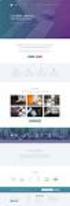 WORDPRESS HET ONTWIKKELEN VAN PAGINA S VOOR INTERNET EN/OF INTRANET DIGITALE VORMGEVING PERIODE 5 2013/2014 FONS GOOSEN / CORRIE VAN DE KROEF MARKETING & COMMUNICATIE - DIGITALE VORMGEVING Opdracht/WordPress
WORDPRESS HET ONTWIKKELEN VAN PAGINA S VOOR INTERNET EN/OF INTRANET DIGITALE VORMGEVING PERIODE 5 2013/2014 FONS GOOSEN / CORRIE VAN DE KROEF MARKETING & COMMUNICATIE - DIGITALE VORMGEVING Opdracht/WordPress
WORDPRESS HET ONTWIKKELEN VAN PAGINA S VOOR INTERNET EN/OF INTRANET DIGITALE VORMGEVING FONS GOOSEN MARKETING & COMMUNICATIE - DIGITALE VORMGEVING
 WORDPRESS HET ONTWIKKELEN VAN PAGINA S VOOR INTERNET EN/OF INTRANET DIGITALE VORMGEVING FONS GOOSEN MARKETING & COMMUNICATIE - DIGITALE VORMGEVING 1 Voorwoord WordPress We hebben gekozen voor het maken
WORDPRESS HET ONTWIKKELEN VAN PAGINA S VOOR INTERNET EN/OF INTRANET DIGITALE VORMGEVING FONS GOOSEN MARKETING & COMMUNICATIE - DIGITALE VORMGEVING 1 Voorwoord WordPress We hebben gekozen voor het maken
WORDPRESS HET ONTWIKKELEN VAN PAGINA S VOOR INTERNET EN/OF INTRANET OPLEIDING: CREATIVE MARKETING EN COMMUNICATIE
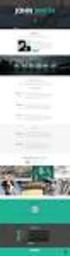 WORDPRESS HET ONTWIKKELEN VAN PAGINA S VOOR INTERNET EN/OF INTRANET OPLEIDING: CREATIVE MARKETING EN COMMUNICATIE DIGITALE VORMGEVING PERIODE 3, 2013-2014, FONS GOOSEN MARKETING & COMMUNICATIE - DIGITALE
WORDPRESS HET ONTWIKKELEN VAN PAGINA S VOOR INTERNET EN/OF INTRANET OPLEIDING: CREATIVE MARKETING EN COMMUNICATIE DIGITALE VORMGEVING PERIODE 3, 2013-2014, FONS GOOSEN MARKETING & COMMUNICATIE - DIGITALE
WORDPRESS HET ONTWIKKELEN VAN PAGINA S VOOR INTERNET EN/OF INTRANET OPLEIDING: EVENEMENTENORGANISATIE
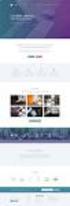 WORDPRESS HET ONTWIKKELEN VAN PAGINA S VOOR INTERNET EN/OF INTRANET OPLEIDING: EVENEMENTENORGANISATIE DIGITALE VORMGEVING PERIODE 2, 2013-2014, FONS GOOSEN MARKETING & COMMUNICATIE - DIGITALE VORMGEVING
WORDPRESS HET ONTWIKKELEN VAN PAGINA S VOOR INTERNET EN/OF INTRANET OPLEIDING: EVENEMENTENORGANISATIE DIGITALE VORMGEVING PERIODE 2, 2013-2014, FONS GOOSEN MARKETING & COMMUNICATIE - DIGITALE VORMGEVING
Digitale vormgeving 2014 2015. Wordpress deel 1
 Digitale vormgeving 2014 2015 Wordpress deel 1 2 Inhoud Site in WordPress... 3 Maak een eigen site in WordPress.com.... 3 Wordpressaccount aanmaken... 4 Opdracht 1... 4 Thema kiezen... 6 Opdracht 2...
Digitale vormgeving 2014 2015 Wordpress deel 1 2 Inhoud Site in WordPress... 3 Maak een eigen site in WordPress.com.... 3 Wordpressaccount aanmaken... 4 Opdracht 1... 4 Thema kiezen... 6 Opdracht 2...
Vormgeving en techniek
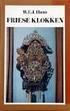 Site in Wordpress Maak een eigen site in WordPress.com. De site is bedoeld als portfolio. Op deze site presenteer je de kennis en vaardigheden die van belang zijn voor je toekomstige beroep. Kennis en
Site in Wordpress Maak een eigen site in WordPress.com. De site is bedoeld als portfolio. Op deze site presenteer je de kennis en vaardigheden die van belang zijn voor je toekomstige beroep. Kennis en
Handleiding Wordpress
 Handleiding Wordpress Inhoudsopgave 1. Inloggen 2. Berichten en Pagina s 3. Afbeeldingen en video s 4. Weblinks 1. Inloggen 1.1 Inloggen bij Wordpress We starten met het inloggen op je WordPress gebaseerde
Handleiding Wordpress Inhoudsopgave 1. Inloggen 2. Berichten en Pagina s 3. Afbeeldingen en video s 4. Weblinks 1. Inloggen 1.1 Inloggen bij Wordpress We starten met het inloggen op je WordPress gebaseerde
ZÉLF JE WORDPRESS WEBSITE MAKEN?
 WordPress blog ZÉLF JE WORDPRESS WEBSITE MAKEN? WordPress Academy Nederland helpt je op weg met onze Basiscursus INHOUD P1 P2 P3 P4 P5 P6 P7 P8 P9 P 10 P 11 P 12 P 13 P 14 P 15 P 16 P 17 P 18 P 19 P 20
WordPress blog ZÉLF JE WORDPRESS WEBSITE MAKEN? WordPress Academy Nederland helpt je op weg met onze Basiscursus INHOUD P1 P2 P3 P4 P5 P6 P7 P8 P9 P 10 P 11 P 12 P 13 P 14 P 15 P 16 P 17 P 18 P 19 P 20
Wordpress.com. Een site/blog aanmaken
 Wordpress.com Een site/blog aanmaken - Ga naar www.wordpress.com - Maak een account aan. - Lees zorgvuldig zodat je een Nederlandstalige versie aanmaakt. - Activeer het account vanuit je email. Het adres
Wordpress.com Een site/blog aanmaken - Ga naar www.wordpress.com - Maak een account aan. - Lees zorgvuldig zodat je een Nederlandstalige versie aanmaakt. - Activeer het account vanuit je email. Het adres
Publiceren met WordPress
 Publiceren met WordPress Peter Osterop Tweede herziene editie 1. Installatie van WordPress 2. Configuratie van WordPress 3. Het uiterlijk van WordPress 4. Pagina s en berichten maken in WordPress 1 Installatie
Publiceren met WordPress Peter Osterop Tweede herziene editie 1. Installatie van WordPress 2. Configuratie van WordPress 3. Het uiterlijk van WordPress 4. Pagina s en berichten maken in WordPress 1 Installatie
Handleiding Wordpress CMS 4-5-2015
 Handleiding Wordpress CMS 4-5-2015 Inhoud 1. Het dashboard.... 3 2. Een pagina of bericht aanpassen.... 5 3. Een nieuw bericht toevoegen... 6 4. Een pagina maken... 7 5. Website met sitebuilder... 8 6.
Handleiding Wordpress CMS 4-5-2015 Inhoud 1. Het dashboard.... 3 2. Een pagina of bericht aanpassen.... 5 3. Een nieuw bericht toevoegen... 6 4. Een pagina maken... 7 5. Website met sitebuilder... 8 6.
Inhoudsopgave. 01. Inloggen & wachtwoord aanpassen Blz Pagina s beheren Blz Sidebars beheren Blz Menu beheren Blz.
 Inhoudsopgave 01. Inloggen & wachtwoord aanpassen Blz. 02 02. Pagina s beheren Blz. 05 03. Sidebars beheren Blz. 09 04. Menu beheren Blz. 10 05. Blogs beheren Blz. 13 06. Uitgelichte blokken op home beheren
Inhoudsopgave 01. Inloggen & wachtwoord aanpassen Blz. 02 02. Pagina s beheren Blz. 05 03. Sidebars beheren Blz. 09 04. Menu beheren Blz. 10 05. Blogs beheren Blz. 13 06. Uitgelichte blokken op home beheren
IQ LEADS Adres: Curieweg 8E Postcode: 2408 BZ Plaats: ALPHEN AAN DEN RIJN Telefoon: (0172)
 1 Inhoud Tips voor u begint... 3 Beginnen met WordPress... 4 Login... 4 Dashboard... 4 Back-up maken van uw website... 5 Bloggen en Pagina s... 6 Tekst editor... 6 Nieuwsbericht maken (Bloggen)... 6 Pagina
1 Inhoud Tips voor u begint... 3 Beginnen met WordPress... 4 Login... 4 Dashboard... 4 Back-up maken van uw website... 5 Bloggen en Pagina s... 6 Tekst editor... 6 Nieuwsbericht maken (Bloggen)... 6 Pagina
De Kleine WordPress Handleiding
 De Kleine WordPress Handleiding De Kleine WordPress Handleiding Algemene Informatie Dit is versie 1.9 van dit boek, voor de meest recente versie kunt u terecht op WordPress Magazine Disclaimer: Bij het
De Kleine WordPress Handleiding De Kleine WordPress Handleiding Algemene Informatie Dit is versie 1.9 van dit boek, voor de meest recente versie kunt u terecht op WordPress Magazine Disclaimer: Bij het
Inloggen. In samenwerking met Stijn Berben.
 Inloggen Ga naar www.hetjongleren.eu. Heb je al een gebruikersnaam en wachtwoord, log dan in op deze pagina (klik op deze link ): Vul hier je gebruikersnaam en wachtwoord in en klik op Inloggen. Bij succesvolle
Inloggen Ga naar www.hetjongleren.eu. Heb je al een gebruikersnaam en wachtwoord, log dan in op deze pagina (klik op deze link ): Vul hier je gebruikersnaam en wachtwoord in en klik op Inloggen. Bij succesvolle
Handleiding wordpress
 Handleiding wordpress Wordpress versie 3.0.4 Handleiding versie 1.1 Auteur Website Geert Hoekzema www.geerthoekzema.nl www.geerthoekzema.nl geert@geerthoekzema.nl 1 Inhoudsopgave Inleiding... 3 Beginnen
Handleiding wordpress Wordpress versie 3.0.4 Handleiding versie 1.1 Auteur Website Geert Hoekzema www.geerthoekzema.nl www.geerthoekzema.nl geert@geerthoekzema.nl 1 Inhoudsopgave Inleiding... 3 Beginnen
Ga naar http://www.domeinnaam.nl/wp-admin en log in met de gebruikersnaam en wachtwoord verkregen via mail.
 INLOGGEN Ga naar http://www.domeinnaam.nl/wp-admin en log in met de gebruikersnaam en wachtwoord verkregen via mail. Vul hier je gebruikersnaam en wachtwoord in en klik op Inloggen. Bij succesvolle login
INLOGGEN Ga naar http://www.domeinnaam.nl/wp-admin en log in met de gebruikersnaam en wachtwoord verkregen via mail. Vul hier je gebruikersnaam en wachtwoord in en klik op Inloggen. Bij succesvolle login
WordPress Handleiding
 Algemene Informatie Disclaimer: Bij het samenstellen van dit boek is de grootst mogelijke zorg besteed aan de juistheid van de opgenomen informatie. Wij kunnen echter niet verantwoordelijk gesteld worden
Algemene Informatie Disclaimer: Bij het samenstellen van dit boek is de grootst mogelijke zorg besteed aan de juistheid van de opgenomen informatie. Wij kunnen echter niet verantwoordelijk gesteld worden
1.Inloggen. Wat is WordPress?
 Wat is WordPress? WordPress is een Open Source Content Management System waarmee u zonder (veel) technische kennis zelf een website up-to-date kunt houden. 1.Inloggen Bij een standaard installatie van
Wat is WordPress? WordPress is een Open Source Content Management System waarmee u zonder (veel) technische kennis zelf een website up-to-date kunt houden. 1.Inloggen Bij een standaard installatie van
De WordPress 3.5 Beginners Handleiding
 De WordPress 3.5 Beginners Handleiding Internetbureau Elephant april 13 Inhoud Introductie... 2 Inloggen... 3 Het dashboard... 5 Berichten en pagina's... 6 Nieuw Bericht... 6 Nieuwe Pagina... 8 Afbeeldingen,
De WordPress 3.5 Beginners Handleiding Internetbureau Elephant april 13 Inhoud Introductie... 2 Inloggen... 3 Het dashboard... 5 Berichten en pagina's... 6 Nieuw Bericht... 6 Nieuwe Pagina... 8 Afbeeldingen,
De Kleine WordPress Handleiding
 Introductie Dit is geen uitgebreide handleiding om een WordPress website of blog mee te bouwen. Het is ook geen overzicht van alle aspecten die een WordPress website zo bijzonder maken en geen verhandeling
Introductie Dit is geen uitgebreide handleiding om een WordPress website of blog mee te bouwen. Het is ook geen overzicht van alle aspecten die een WordPress website zo bijzonder maken en geen verhandeling
Gebruikershandleiding websitebeheer m.b.v. Wordpress
 Gebruikershandleiding websitebeheer m.b.v. Wordpress Saft Websites Gebruikershandleiding Wordpress pag. 1 Inhoudsopgave Inhoudsopgave Inhoudsopgave Inleiding Inloggen in administratorgedeelte Informatie
Gebruikershandleiding websitebeheer m.b.v. Wordpress Saft Websites Gebruikershandleiding Wordpress pag. 1 Inhoudsopgave Inhoudsopgave Inhoudsopgave Inleiding Inloggen in administratorgedeelte Informatie
Inhoud van de website invoeren met de ContentPublisher
 Inhoud van de website invoeren met de ContentPublisher De inhoud van Muismedia websites wordt ingevoerd en gewijzigd met behulp van een zogenaamd Content Management Systeem (CMS): de ContentPublisher.
Inhoud van de website invoeren met de ContentPublisher De inhoud van Muismedia websites wordt ingevoerd en gewijzigd met behulp van een zogenaamd Content Management Systeem (CMS): de ContentPublisher.
Wordpress handleiding LOA Lak B.V.
 Wordpress handleiding LOA Lak B.V. Over Wordpress Wordpress is een content management systeem (kortweg CMS). Een CMS is systeem waarmee u de inhoud van uw website kunt beheren. Om Wordpress te kunnen gebruiken
Wordpress handleiding LOA Lak B.V. Over Wordpress Wordpress is een content management systeem (kortweg CMS). Een CMS is systeem waarmee u de inhoud van uw website kunt beheren. Om Wordpress te kunnen gebruiken
Handleiding. Content Management Systeem (C.M.S.)
 Handleiding Content Management Systeem (C.M.S.) www.wecaremedia.nl info@wecaremedia.nl 0162-223 161 Inhoudsopgave Inloggen... 3 Dashboard... 4 Bestanden... 4 Map aanmaken... 4 Bestanden toevoegen... 5
Handleiding Content Management Systeem (C.M.S.) www.wecaremedia.nl info@wecaremedia.nl 0162-223 161 Inhoudsopgave Inloggen... 3 Dashboard... 4 Bestanden... 4 Map aanmaken... 4 Bestanden toevoegen... 5
EBUILDER HANDLEIDING. De Ebuilder is een product van EXED internet www.exed.nl. info@exed.nl EXED CMS UITLEG
 EBUILDER HANDLEIDING De Ebuilder is een product van EXED internet www.exed.nl info@exed.nl 1 INHOUDSOPGAVE Inleiding Een korte introductie over het Ebuilder» Navigatie» Snelnavigatie Pagina s Hier vind
EBUILDER HANDLEIDING De Ebuilder is een product van EXED internet www.exed.nl info@exed.nl 1 INHOUDSOPGAVE Inleiding Een korte introductie over het Ebuilder» Navigatie» Snelnavigatie Pagina s Hier vind
CMS HANDLEIDING WWW.INONZEBIEB.NL
 CMS HANDLEIDING WWW.INONZEBIEB.NL 1. INLOGGEN IN CMS... 2 2. DASHBOARD... 2 3. SITE STRUCTUUR... 2 4. HOMEPAGE... 2 5. EEN POST TOEVOEGEN... 3 6. EEN PAGINA TOEVOEGEN... 4 7. ALGEMENE UITLEG WORDPRESS
CMS HANDLEIDING WWW.INONZEBIEB.NL 1. INLOGGEN IN CMS... 2 2. DASHBOARD... 2 3. SITE STRUCTUUR... 2 4. HOMEPAGE... 2 5. EEN POST TOEVOEGEN... 3 6. EEN PAGINA TOEVOEGEN... 4 7. ALGEMENE UITLEG WORDPRESS
Handleiding. Berichten maken in WordPress. juni 2013
 Handleiding Berichten maken in WordPress juni 0 Inloggen. Ga naar: www.jouwdomeinnaam.nl/wp-admin. Log hier in met je gebruiksnaam en je wachtwoord. Het dashboard Na het inloggen krijg je eerst het Dashboard
Handleiding Berichten maken in WordPress juni 0 Inloggen. Ga naar: www.jouwdomeinnaam.nl/wp-admin. Log hier in met je gebruiksnaam en je wachtwoord. Het dashboard Na het inloggen krijg je eerst het Dashboard
Handleiding. HetSchoolvoorbeeld.nl. Versie 2.2 - juni 2014. Websites voor het onderwijs. Meest recente uitgave: www. hetschoolvoorbeeld.
 HetSchoolvoorbeeld.nl Websites voor het onderwijs Handleiding Versie 2.2 - juni 2014 Meest recente uitgave: www. hetschoolvoorbeeld.nl/handleiding Handleiding HetSchoolvoorbeeld 2.2 Pagina 1 Inhoud Inhoud
HetSchoolvoorbeeld.nl Websites voor het onderwijs Handleiding Versie 2.2 - juni 2014 Meest recente uitgave: www. hetschoolvoorbeeld.nl/handleiding Handleiding HetSchoolvoorbeeld 2.2 Pagina 1 Inhoud Inhoud
Teksten op je WordPress site zetten of aanpassen
 www.smitloopbaan.nl/beheer/ Teksten op je WordPress site zetten of aanpassen Je kunt met WordPress op 2 manieren teksten en afbeeldingen op je website plaatsen : op een pagina of in een bericht. De vaste
www.smitloopbaan.nl/beheer/ Teksten op je WordPress site zetten of aanpassen Je kunt met WordPress op 2 manieren teksten en afbeeldingen op je website plaatsen : op een pagina of in een bericht. De vaste
Handleiding WordPress Bakkeveen.nl
 Handleiding WordPress Bakkeveen.nl Inleiding: Hartelijk welkom als correspondent van Bakkeveen.nl In deze handleiding vind je de instructie hoe je zelf informatie op de site van Bakkeveen kunt plaatsen.
Handleiding WordPress Bakkeveen.nl Inleiding: Hartelijk welkom als correspondent van Bakkeveen.nl In deze handleiding vind je de instructie hoe je zelf informatie op de site van Bakkeveen kunt plaatsen.
Algemene handleiding beheermodule: WORDPRESS. digital4u.nl effectief op internet
 Algemene handleiding beheermodule: WORDPRESS digital4u.nl effectief op internet Inhoudsopgave Algemene handleiding 03 04 04 05 05 06 06 07 07 08 09 11 12 13 15 16 17 Introductie Inloggen Dashboard Berichten
Algemene handleiding beheermodule: WORDPRESS digital4u.nl effectief op internet Inhoudsopgave Algemene handleiding 03 04 04 05 05 06 06 07 07 08 09 11 12 13 15 16 17 Introductie Inloggen Dashboard Berichten
Handleiding Word Press voor de bewoners Westerkaap 1
 1 Handleiding Word Press voor de bewoners Westerkaap 1 Inhoud: Inloggen Pagina 1 Algemeen Pagina 2 Berichten Pagina 2 Bericht bewerken, Linken Pagina 3-4 Plaatje toevoegen bericht Pagina 5-6 Bericht publiceren
1 Handleiding Word Press voor de bewoners Westerkaap 1 Inhoud: Inloggen Pagina 1 Algemeen Pagina 2 Berichten Pagina 2 Bericht bewerken, Linken Pagina 3-4 Plaatje toevoegen bericht Pagina 5-6 Bericht publiceren
Handleiding. HetSchoolvoorbeeld.nl. HetSchoolvoorbeeld 2.1. Websites voor het onderwijs. Websites Social media Mediawijsheid Grafisch ontwerp
 HetSchoolvoorbeeld.nl Websites voor het onderwijs Handleiding HetSchoolvoorbeeld 2.1 Websites Social media Mediawijsheid Grafisch ontwerp Handleiding HetSchoolvoorbeeld 2.1 Pagina 1 Inhoud 1 Opbouw van
HetSchoolvoorbeeld.nl Websites voor het onderwijs Handleiding HetSchoolvoorbeeld 2.1 Websites Social media Mediawijsheid Grafisch ontwerp Handleiding HetSchoolvoorbeeld 2.1 Pagina 1 Inhoud 1 Opbouw van
Gebruikershandleiding websitebeheer m.b.v. Wordpress incl. Woo-Commerce
 Gebruikershandleiding websitebeheer m.b.v. Wordpress incl. Woo-Commerce Saft Websites Gebruikershandleiding Wordpress icm Woocommerce pag. 1 Inhoudsopgave Inhoudsopgave Inhoudsopgave Inleiding Liever persoonlijke
Gebruikershandleiding websitebeheer m.b.v. Wordpress incl. Woo-Commerce Saft Websites Gebruikershandleiding Wordpress icm Woocommerce pag. 1 Inhoudsopgave Inhoudsopgave Inhoudsopgave Inleiding Liever persoonlijke
SELECTEER EEN PAGINA TEMPLATE EN HOOFD VOOR DE PAGINA: Selecteer, in de PAGINA ATTRIBUTEN module rechts naast
 OPMAKEN VAN BERICHTEN EN PAGINA S ONE PAGER Berichten en pagina s worden op dezelfde wijze opgemaakt. Voor het opmaken van een bericht ga je in het navigatiemenu (afbeelding rechts) naar BERICHTEN > NIEUW
OPMAKEN VAN BERICHTEN EN PAGINA S ONE PAGER Berichten en pagina s worden op dezelfde wijze opgemaakt. Voor het opmaken van een bericht ga je in het navigatiemenu (afbeelding rechts) naar BERICHTEN > NIEUW
HANDLEIDING CMS (CONTENT MANAGEMENT SYSTEEM)
 HANDLEIDING CMS (CONTENT MANAGEMENT SYSTEEM) ONDERNEMERSWEBSITES.NL Inhoud Inloggen... 2 Paginaoverzicht... 3 Is een pagina wel of niet gepubliceerd en wel of niet zichtbaar in menu?... 3 Subpagina...
HANDLEIDING CMS (CONTENT MANAGEMENT SYSTEEM) ONDERNEMERSWEBSITES.NL Inhoud Inloggen... 2 Paginaoverzicht... 3 Is een pagina wel of niet gepubliceerd en wel of niet zichtbaar in menu?... 3 Subpagina...
Handleiding korte instructie gebruik LommOnline voor verenigingen. Stap 1. Vooraf:
 Handleiding korte instructie gebruik LommOnline voor verenigingen Stap 1 Stap 2 Ga naar lommonline.nl/admin Voer je gebruikersnaam in Voer je wachtwoord in Klik op inloggen Vooraf: Je bent nu op de beheerderspagina.
Handleiding korte instructie gebruik LommOnline voor verenigingen Stap 1 Stap 2 Ga naar lommonline.nl/admin Voer je gebruikersnaam in Voer je wachtwoord in Klik op inloggen Vooraf: Je bent nu op de beheerderspagina.
HANDLEIDING. Hoe maak je je eigen crowdfunding site VOOR Daan
 HANDLEIDING Hoe maak je je eigen crowdfunding site VOOR Daan 01 02 03 04 05 06 07 08 09 10 11 12 Introductie Inloggen Sjabloon importeren Import succesvol? HELP! Waar ben ik? De eerste aanpassing Aanpassingen
HANDLEIDING Hoe maak je je eigen crowdfunding site VOOR Daan 01 02 03 04 05 06 07 08 09 10 11 12 Introductie Inloggen Sjabloon importeren Import succesvol? HELP! Waar ben ik? De eerste aanpassing Aanpassingen
Na het inloggen met de gegevens die je hebt gekregen, verschijnt het overzichtsscherm zoals hieronder:
 Inhoud van de website invoeren met de ContentPublisher De inhoud van websites kan worden ingevoerd en gewijzigd met behulp van een zogenaamd Content Management Systeem (CMS). De websites van Muismedia
Inhoud van de website invoeren met de ContentPublisher De inhoud van websites kan worden ingevoerd en gewijzigd met behulp van een zogenaamd Content Management Systeem (CMS). De websites van Muismedia
Algemene WordPress Handleiding uitleg basics Karin de Wit Design
 Inhoudsopgave Inhoudsopgave... 2 Algemene informatie... 3 Introductie... 4 Inloggen bij WordPress... 5 Introductie in het dashboard... 6 Berichten en pagina's... 8 Bericht Categorieën... 8 Nieuw Bericht...
Inhoudsopgave Inhoudsopgave... 2 Algemene informatie... 3 Introductie... 4 Inloggen bij WordPress... 5 Introductie in het dashboard... 6 Berichten en pagina's... 8 Bericht Categorieën... 8 Nieuw Bericht...
All rights reserved, HKBO 2015. Basishandleiding WordPress
 All rights reserved, HKBO 2015 Basishandleiding WordPress Basishandleiding Wordpress Het kan Beter Online 1. Inloggen in het Wordpress Dashboard U kunt inloggen in het dashboard door achter uw domeinnaam
All rights reserved, HKBO 2015 Basishandleiding WordPress Basishandleiding Wordpress Het kan Beter Online 1. Inloggen in het Wordpress Dashboard U kunt inloggen in het dashboard door achter uw domeinnaam
WordPress Handleiding
 van Coothplein 41a 4811 ND Breda (+31) 076 2015 210 WordPress Handleiding Inloggen Inloggen doe je na livegang via http://www.jewebsite.nl/wp-admin/. Je krijgt dan onderstaand scherm te zien. Hier kun
van Coothplein 41a 4811 ND Breda (+31) 076 2015 210 WordPress Handleiding Inloggen Inloggen doe je na livegang via http://www.jewebsite.nl/wp-admin/. Je krijgt dan onderstaand scherm te zien. Hier kun
Je kan vanuit de RV SiteBuilder steeds terugkeren naar het controlepaneel, via de knop rechts bovenaan.
 RV SiteBuilder openen Log in op je controlepaneel met de gegevens die je van ons hebt ontvangen. Eens ingelogd, klik je helemaal onderaan, in de sectie Software/Services, op het RV SiteBuilder icoontje.
RV SiteBuilder openen Log in op je controlepaneel met de gegevens die je van ons hebt ontvangen. Eens ingelogd, klik je helemaal onderaan, in de sectie Software/Services, op het RV SiteBuilder icoontje.
LES 2: WORDPRESS.COM. Lesoverzicht: Aan de slag Aanmaken van de website Back-end Samenvatting
 LES 2: WORDPRESS.COM Lesoverzicht: Aan de slag Aanmaken van de website Back-end Samenvatting Video s: https://www.youtube.com/playlist?list=plucz7ifg5tjtrbktrhdnf-vjebqtjmcby Tijd: 1 uur en 45 minuten
LES 2: WORDPRESS.COM Lesoverzicht: Aan de slag Aanmaken van de website Back-end Samenvatting Video s: https://www.youtube.com/playlist?list=plucz7ifg5tjtrbktrhdnf-vjebqtjmcby Tijd: 1 uur en 45 minuten
Waar pas je een WordPress menu aan?
 Je navigatie-menu aanpassen in WordPress is erg eenvoudig. In deze handleiding leggen we stap voor stap uit uit hoe je een menu in je WordPress website kunt aanpassen. Waar pas je een WordPress menu aan?
Je navigatie-menu aanpassen in WordPress is erg eenvoudig. In deze handleiding leggen we stap voor stap uit uit hoe je een menu in je WordPress website kunt aanpassen. Waar pas je een WordPress menu aan?
Starten Login. Simply SEO WEB APP Linie 552-1 7325 DZ Apeldoorn NEDERLAND. T: 055 843 79 48 E: info@simply-web.nl
 Starten Login Om uw website te beheren moet u eerst inloggen op WordPress. Ga naar uw website en typ achter www.simply-web.nl de link /beheer http://www.praktijkvoorkindensport.nl/beheer U krijgt in het
Starten Login Om uw website te beheren moet u eerst inloggen op WordPress. Ga naar uw website en typ achter www.simply-web.nl de link /beheer http://www.praktijkvoorkindensport.nl/beheer U krijgt in het
ZÉLF JE WORDPRESS WEBSITE MAKEN?
 WordPress dashboard ZÉLF JE WORDPRESS WEBSITE MAKEN? WordPress Academy Nederland helpt je op weg met onze Basiscursus INHOUD P1 P2 P3 P4 P5 P6 P7 P8 P9 P 10 P 11 P 12 P 13 P 14 P 15 P 16 P 17 P 18 P 19
WordPress dashboard ZÉLF JE WORDPRESS WEBSITE MAKEN? WordPress Academy Nederland helpt je op weg met onze Basiscursus INHOUD P1 P2 P3 P4 P5 P6 P7 P8 P9 P 10 P 11 P 12 P 13 P 14 P 15 P 16 P 17 P 18 P 19
Kies vervolgens Media invoegen.
 Hoe plaats ik nieuwe media foto s, video s en documenten? Het is de bedoeling dat via de website veel foto s en video s met de parochie worden gedeeld, om zo mensen te verbinden en verbonden te houden.
Hoe plaats ik nieuwe media foto s, video s en documenten? Het is de bedoeling dat via de website veel foto s en video s met de parochie worden gedeeld, om zo mensen te verbinden en verbonden te houden.
Handleiding Joomla CMS
 Handleiding Joomla CMS Inhoudsopgave Inloggen bij de beheeromgeving 3 Artikelen 4 Prullenbak bekijken 4 Nieuw artikel maken / bewerken 5 Afbeelding toevoegen aan artikel 6 Link in een artikel plaatsen
Handleiding Joomla CMS Inhoudsopgave Inloggen bij de beheeromgeving 3 Artikelen 4 Prullenbak bekijken 4 Nieuw artikel maken / bewerken 5 Afbeelding toevoegen aan artikel 6 Link in een artikel plaatsen
Handleiding CrisisConnect app beheersysteem
 Handleiding CrisisConnect app beheersysteem Inhoudsopgave 1. Start 1.1. Vereisten gebruik 1.2. Inloggen 1.3. Wachtwoord wijzigen 2. Vullen 2.1. Dossiers 2.2. Processen 2.2.1. Tekst toevoegen 2.2.2. Bijlagen
Handleiding CrisisConnect app beheersysteem Inhoudsopgave 1. Start 1.1. Vereisten gebruik 1.2. Inloggen 1.3. Wachtwoord wijzigen 2. Vullen 2.1. Dossiers 2.2. Processen 2.2.1. Tekst toevoegen 2.2.2. Bijlagen
HANDLEIDING. WordPress LAATSTE VERSIE: 29-12-2011 RODER!CKVS WEBDESIGN & WEBHOSTING
 HANDLEIDING WordPress LAATSTE VERSIE: 29-12-2011 RODER!CKVS WEBDESIGN & WEBHOSTING Inhoudsopgave Inloggen... 3 Een nieuw bericht plaatsen... 5 Aan een nieuw bericht beginnen... 5 Je bericht bewaren, een
HANDLEIDING WordPress LAATSTE VERSIE: 29-12-2011 RODER!CKVS WEBDESIGN & WEBHOSTING Inhoudsopgave Inloggen... 3 Een nieuw bericht plaatsen... 5 Aan een nieuw bericht beginnen... 5 Je bericht bewaren, een
HANDLEIDING WEBSITE BEHEER
 HANDLEIDING WEBSITE BEHEER Handleiding website beheer Simply Inhoudsopgave Starten... 3 Login... 3 Dashboard... 4 Tekst editor... 4 Media toevoegen... 5 Pagina s... 5 Pagina s aanmaken... 6 Toevoegen aan
HANDLEIDING WEBSITE BEHEER Handleiding website beheer Simply Inhoudsopgave Starten... 3 Login... 3 Dashboard... 4 Tekst editor... 4 Media toevoegen... 5 Pagina s... 5 Pagina s aanmaken... 6 Toevoegen aan
Introductiehandleiding Website Dussense Boys
 Introductiehandleiding Website Dussense Boys Versie: 1.0 Naam: E-mail: H.A.P.P. Ribbers e.ribbers@dussenseboys.nl Inhoudsopgave Inleiding... 3 Account... 3 Inloggen met uw gebruikersaccount... 3 Uitloggen
Introductiehandleiding Website Dussense Boys Versie: 1.0 Naam: E-mail: H.A.P.P. Ribbers e.ribbers@dussenseboys.nl Inhoudsopgave Inleiding... 3 Account... 3 Inloggen met uw gebruikersaccount... 3 Uitloggen
IMPACTS SITES BEZOOM V2.1 GEBRUIKSAANWIJZING
 INHOUD I. LOGIN IMPACTS SITES BEZOOM V2.1 GEBRUIKSAANWIJZING II. BEHEER UW WEBSITE 1. ONDERWERP A. Informatie B. Contactpersoon C. Links D. Footer E. Favicon 2. CMS A. Toevoegen (een pagina) B. SEO 3.
INHOUD I. LOGIN IMPACTS SITES BEZOOM V2.1 GEBRUIKSAANWIJZING II. BEHEER UW WEBSITE 1. ONDERWERP A. Informatie B. Contactpersoon C. Links D. Footer E. Favicon 2. CMS A. Toevoegen (een pagina) B. SEO 3.
Globale kennismaking
 Globale kennismaking Kennismaking Tesla CMS 1. Dashboard 2. pagina beheer - pagina aanmaken - pagina aanpassen - pagina verwijderen - pagina seo opties - zichtbaarheid pagina 3. subpagina beheer - subpagina
Globale kennismaking Kennismaking Tesla CMS 1. Dashboard 2. pagina beheer - pagina aanmaken - pagina aanpassen - pagina verwijderen - pagina seo opties - zichtbaarheid pagina 3. subpagina beheer - subpagina
Eenvoudige instructie Berichten maken in WordPress
 Eenvoudige instructie Berichten maken in WordPress (mei 2018) Inloggen als lid op GCZ-site Inloggen in CMS Het Standaardscherm t.b.v. jouw commissie verschijnt. BERICHTEN SCHRIJVEN Berichten: door erop
Eenvoudige instructie Berichten maken in WordPress (mei 2018) Inloggen als lid op GCZ-site Inloggen in CMS Het Standaardscherm t.b.v. jouw commissie verschijnt. BERICHTEN SCHRIJVEN Berichten: door erop
http://demo.webflat.nl/
 Webflat Handleiding Bedankt voor het kiezen van Webflat. Ter referentie van alle functionaliteit zal er worden verwezen naar: http://demo.webflat.nl/ Op deze demo website staan alle mogelijkheden van het
Webflat Handleiding Bedankt voor het kiezen van Webflat. Ter referentie van alle functionaliteit zal er worden verwezen naar: http://demo.webflat.nl/ Op deze demo website staan alle mogelijkheden van het
HANDLEIDING WORDPRESS
 HANDLEIDING WORDPRESS Stichting MEO Handleiding Dit is een handleiding Wordpress geschreven door Stichting MEO v.1 INHOUDSOPGAVE Berichten... 2 Bericht maken... 2 Bericht bewerken/ snel bewerken... 7 Bericht
HANDLEIDING WORDPRESS Stichting MEO Handleiding Dit is een handleiding Wordpress geschreven door Stichting MEO v.1 INHOUDSOPGAVE Berichten... 2 Bericht maken... 2 Bericht bewerken/ snel bewerken... 7 Bericht
E-zine. Nieuwe E-zine. Welkom!
 stappenplan 1 1 E-zine Welkom! We gaan beginnen met de eerste stap van het maken van een eigen E-zine. Kijk in je menubalk en ga naar e-zine(s). Hier kan je verder gaan met bewerken of aan de slag gaan
stappenplan 1 1 E-zine Welkom! We gaan beginnen met de eerste stap van het maken van een eigen E-zine. Kijk in je menubalk en ga naar e-zine(s). Hier kan je verder gaan met bewerken of aan de slag gaan
Eenvoudige instructie Berichten maken in WordPress
 Eenvoudige instructie Berichten maken in WordPress (SEPTEMBER 2019) Inhoud: Inlogprocedure blz. 2 Start Berichten Schrijven blz. 4 Foto toevoegen blz. 6 Foto UPLOADEN naar mediatheek blz. 8 Invoegen PDF-bestand
Eenvoudige instructie Berichten maken in WordPress (SEPTEMBER 2019) Inhoud: Inlogprocedure blz. 2 Start Berichten Schrijven blz. 4 Foto toevoegen blz. 6 Foto UPLOADEN naar mediatheek blz. 8 Invoegen PDF-bestand
Handleiding Content Management Systeem
 e - s o l u t i o n s m a d e s i m p l e Handleiding Content Management Systeem Tel. + 370 (5) 2395022 Pylimo g. 11-7 LT-01118 Vilnius Lithuania Email: info@indis.lt www.indis.lt e - s o l u t i o n s
e - s o l u t i o n s m a d e s i m p l e Handleiding Content Management Systeem Tel. + 370 (5) 2395022 Pylimo g. 11-7 LT-01118 Vilnius Lithuania Email: info@indis.lt www.indis.lt e - s o l u t i o n s
Een voorpagina of vaklokaal omzetten in WordPress
 Een voorpagina of vaklokaal omzetten in WordPress Vooraf Niet elk vaklokaal is met de huidige opzet en vormgeving geschikt om die zonder al teveel extra werk om te zetten in het format van WordPress. Vooral
Een voorpagina of vaklokaal omzetten in WordPress Vooraf Niet elk vaklokaal is met de huidige opzet en vormgeving geschikt om die zonder al teveel extra werk om te zetten in het format van WordPress. Vooral
SWIS Handleiding Webbeheer
 1 SWIS Handleiding Webbeheer Inhoudsopgave I. Inloggen in Webbeheer en je wachtwoord resetten... 4 Inlogscherm... 4 Dashboard met toptaken en statistieken... 4 Je wachtwoord vergeten?... 5 II. Modules:
1 SWIS Handleiding Webbeheer Inhoudsopgave I. Inloggen in Webbeheer en je wachtwoord resetten... 4 Inlogscherm... 4 Dashboard met toptaken en statistieken... 4 Je wachtwoord vergeten?... 5 II. Modules:
Een website maken met Wordpress.
 Een website maken met Wordpress. Les 1: Een website opzetten Om met Wordpress te beginnen moeten we eerst een account aanmaken bij Edublogs.org. Om een website voor jou op te zetten heeft het programma
Een website maken met Wordpress. Les 1: Een website opzetten Om met Wordpress te beginnen moeten we eerst een account aanmaken bij Edublogs.org. Om een website voor jou op te zetten heeft het programma
Weebly. Inhoud. Vormingplus Limburg, L. Frederix
 Weebly Inhoud 1 Starten met Weebly... 3 1.1 Aanmelden / Inloggen... 3 1.2 Website aanmaken... 3 1.2.1 Eerste website... 3 1.2.2 Tweede website... 5 2 : basis... 6 2.1 Elementen op een pagina... 6 2.1.1
Weebly Inhoud 1 Starten met Weebly... 3 1.1 Aanmelden / Inloggen... 3 1.2 Website aanmaken... 3 1.2.1 Eerste website... 3 1.2.2 Tweede website... 5 2 : basis... 6 2.1 Elementen op een pagina... 6 2.1.1
 Hoe maak je een nieuwbrief template met MailChimp? In dit document leg ik je stap voor stap uit hoe je met het drag and drop systeem van MailChimp jouw eigen layout bij elkaar sleept. Je geeft jouw template
Hoe maak je een nieuwbrief template met MailChimp? In dit document leg ik je stap voor stap uit hoe je met het drag and drop systeem van MailChimp jouw eigen layout bij elkaar sleept. Je geeft jouw template
Handleiding opmaken Wageningen UR Blog. Oktober 2015
 Handleiding opmaken Wageningen UR Blog Oktober 2015 Voorwoord In deze handleiding is voor beheerders van het Wageningen UR blog template stap voor stap beschreven hoe zij hun blog kunnen inrichten. Bij
Handleiding opmaken Wageningen UR Blog Oktober 2015 Voorwoord In deze handleiding is voor beheerders van het Wageningen UR blog template stap voor stap beschreven hoe zij hun blog kunnen inrichten. Bij
Introductie 2. Inloggen 3. Dashboard 4. Pagina aanmaken / bewerken 5. Bericht toevoegen / bewerken 6. Afbeelding toevoegen 7. De tekstbewerker 11
 I n h o u d s o p g ave Introductie 2 Inloggen 3 Dashboard 4 Pagina aanmaken / bewerken 5 Bericht toevoegen / bewerken 6 Afbeelding toevoegen 7 De tekstbewerker 11 Menu toevoegen / aanpassen 12 I n t ro
I n h o u d s o p g ave Introductie 2 Inloggen 3 Dashboard 4 Pagina aanmaken / bewerken 5 Bericht toevoegen / bewerken 6 Afbeelding toevoegen 7 De tekstbewerker 11 Menu toevoegen / aanpassen 12 I n t ro
Web Presence Builder. Inhoud
 Web Presence Builder Inhoud Inhoud... 1 Wat is Web Presence Builder?... 2 Het categoriescherm... 2 De eerste stappen naar een eigen website... 3 Onderwerp selecteren en website naam aanpassen... 3 Vooraf
Web Presence Builder Inhoud Inhoud... 1 Wat is Web Presence Builder?... 2 Het categoriescherm... 2 De eerste stappen naar een eigen website... 3 Onderwerp selecteren en website naam aanpassen... 3 Vooraf
Stappenplan App maken
 WAT IS APPMACHINE? Als je een app wilt maken, dan kan dit onder andere met het programma AppMachine. AppMachine is een online toolkit waarmee je zonder kennis van programmeren eenvoudig en snel een app
WAT IS APPMACHINE? Als je een app wilt maken, dan kan dit onder andere met het programma AppMachine. AppMachine is een online toolkit waarmee je zonder kennis van programmeren eenvoudig en snel een app
CKV Website - Stappenplan havo
 CKV Website - Stappenplan havo 1 Ga naar https://nl.wordpress.com/ en klik op 'website maken'. 2 Eerst ga je in 6 stappen een account maken. - Waar gaat de website over? Klik op onderwijs&organisaties
CKV Website - Stappenplan havo 1 Ga naar https://nl.wordpress.com/ en klik op 'website maken'. 2 Eerst ga je in 6 stappen een account maken. - Waar gaat de website over? Klik op onderwijs&organisaties
Handleiding webshop Vuurwerkpos. Handleiding webshop
 Handleiding webshop Inleiding In deze handleiding krijgt u een volledig overzicht van de functionaliteiten van het portaal die betrekking hebben tot uw webshop. Als gebruiker van VuurwerkPos heeft u veel
Handleiding webshop Inleiding In deze handleiding krijgt u een volledig overzicht van de functionaliteiten van het portaal die betrekking hebben tot uw webshop. Als gebruiker van VuurwerkPos heeft u veel
WORDPRESS TRAINING: 1. AANMELDEN
 WORDPRESS TRAINING: 1. AANMELDEN 1.a Hoe meld ik mij aan? U kunt zich aanmelden door uw domeinnaam gevolgd door /wp-admin te openen in uw browser. Ga naar internet en type (bijvoorbeeld) URL: http://www.uwdomeinnaam.nl/wp-admin
WORDPRESS TRAINING: 1. AANMELDEN 1.a Hoe meld ik mij aan? U kunt zich aanmelden door uw domeinnaam gevolgd door /wp-admin te openen in uw browser. Ga naar internet en type (bijvoorbeeld) URL: http://www.uwdomeinnaam.nl/wp-admin
Gebruikershandleiding
 Versie 4.4 Gebruikershandleiding januari 2016 Inhoud 2. Inleiding... 3 Wat is WordPress?... 3 Wordt constant verbeterd... 3 3. De structuur van uw website... 4 4. De WYSISWYG-editor en het plaatsen van
Versie 4.4 Gebruikershandleiding januari 2016 Inhoud 2. Inleiding... 3 Wat is WordPress?... 3 Wordt constant verbeterd... 3 3. De structuur van uw website... 4 4. De WYSISWYG-editor en het plaatsen van
Sociale Kaart Groningen
 Sociale Kaart Groningen handleiding voor gebruikers & beheerders Versie 0.1 22 februari 2016 Inhoud Wat is socialekaartgroningen?... 3 Handleiding... 3 Zoeken... 4 Eenvoudig zoeken... 4 Uitgebreid zoeken...
Sociale Kaart Groningen handleiding voor gebruikers & beheerders Versie 0.1 22 februari 2016 Inhoud Wat is socialekaartgroningen?... 3 Handleiding... 3 Zoeken... 4 Eenvoudig zoeken... 4 Uitgebreid zoeken...
Les 3: Het maken van pagina s, het menu en het schrijven van een blogpost Pagina s
 Les 3: Het maken van pagina s, het menu en het schrijven van een blogpost Bij het maken van een blog is het belangrijk dat je er inhoud op plaatst. Dit noemen we content. Alles wat je openbaar op je blog
Les 3: Het maken van pagina s, het menu en het schrijven van een blogpost Bij het maken van een blog is het belangrijk dat je er inhoud op plaatst. Dit noemen we content. Alles wat je openbaar op je blog
Handleiding Mijneigenweb.nl
 Handleiding Mijneigenweb.nl Inhoud 1 Inloggen 2 Kleurenschema en lettertype 2.1 Kies een standaard kleurenschema 2.2 Kleurenschema en lettertypes aanpassen/ zelf samenstellen 3 Logo 4 Visual 4.1 Eigen
Handleiding Mijneigenweb.nl Inhoud 1 Inloggen 2 Kleurenschema en lettertype 2.1 Kies een standaard kleurenschema 2.2 Kleurenschema en lettertypes aanpassen/ zelf samenstellen 3 Logo 4 Visual 4.1 Eigen
WordPress handleiding
 Faculteit Geesteswetenschappen, Universiteit Utrecht WordPress handleiding Natalie Vijlbrief & Ellen Kluin 12 Inhoudsopgave Inleiding...3 Inloggen...3 Het Dashboard...4 De site opzetten...7 Elementen verwijderen...7
Faculteit Geesteswetenschappen, Universiteit Utrecht WordPress handleiding Natalie Vijlbrief & Ellen Kluin 12 Inhoudsopgave Inleiding...3 Inloggen...3 Het Dashboard...4 De site opzetten...7 Elementen verwijderen...7
Wordpress handleiding. Voor vragen en meer informatie. Ontwerpgroep Lale T
 Wordpress handleiding www.symfora-meander.nl Voor vragen en meer informatie Ontwerpgroep Lale T 033-46 46 93 ontwerpgroep@lale.nl Nieuws - Vacature plaatsen Beknopte weergave van de laatste 3 berichten
Wordpress handleiding www.symfora-meander.nl Voor vragen en meer informatie Ontwerpgroep Lale T 033-46 46 93 ontwerpgroep@lale.nl Nieuws - Vacature plaatsen Beknopte weergave van de laatste 3 berichten
Handleiding CrisisConnect app beheersysteem
 Handleiding CrisisConnect app beheersysteem Inhoudsopgave 'Welkom bij de handleiding van de CrisisConnect app' 1. Start 1.1. Vereisten gebruik 1.2. Inloggen 1.3. Wachtwoord wijzigen 2. Vullen 2.1 Dossiers
Handleiding CrisisConnect app beheersysteem Inhoudsopgave 'Welkom bij de handleiding van de CrisisConnect app' 1. Start 1.1. Vereisten gebruik 1.2. Inloggen 1.3. Wachtwoord wijzigen 2. Vullen 2.1 Dossiers
emscreator PageBuilder Korte uitleg van werkwijze en functies
 Inhoudsopgave: emscreator PageBuilder Korte uitleg van werkwijze en functies Starten van de PageBuilder Overzicht linker PageBuilder menu Overzicht rechter PageBuilder menu Modules, rijen en templates
Inhoudsopgave: emscreator PageBuilder Korte uitleg van werkwijze en functies Starten van de PageBuilder Overzicht linker PageBuilder menu Overzicht rechter PageBuilder menu Modules, rijen en templates
Gebruikerscursus Gids
 Gebruikerscursus Gids Wat vindt u in deze gids? Deze gids is een naslagwerk voor wanneer u uw WordPress Gebruikerscursus van Globeview heeft gehad. Het is een overzicht waarbij nog eens in het kort alles
Gebruikerscursus Gids Wat vindt u in deze gids? Deze gids is een naslagwerk voor wanneer u uw WordPress Gebruikerscursus van Globeview heeft gehad. Het is een overzicht waarbij nog eens in het kort alles
Message Server Handleiding voor Content Editors
 Message Server Handleiding voor Content Editors 1 Message Server 15: Handleiding voor Content Editors INHOUDSOPGAVE Introductie 3 Vijf eenvoudige stappen... 4 1 Inloggen... 5 2 Berichten beheren... 6 3
Message Server Handleiding voor Content Editors 1 Message Server 15: Handleiding voor Content Editors INHOUDSOPGAVE Introductie 3 Vijf eenvoudige stappen... 4 1 Inloggen... 5 2 Berichten beheren... 6 3
Wordpress Handleiding Mediabibliotheek
 Wordpress Handleiding Mediabibliotheek In deze handleiding wordt de mediabibliotheek van Wordpress behandeld WordPress Handleiding De mediabibliotheek Webmyday 2018 STAP 1 1. Log in op de website Ga naar
Wordpress Handleiding Mediabibliotheek In deze handleiding wordt de mediabibliotheek van Wordpress behandeld WordPress Handleiding De mediabibliotheek Webmyday 2018 STAP 1 1. Log in op de website Ga naar
1) Inloggen op beheer omgeving a. Aanmelden b. Wachtwoord vergeten 2) Berichten a. All posts
 1) Inloggen op beheer omgeving a. Aanmelden b. Wachtwoord vergeten 2) Berichten a. All posts b. Nieuw bericht c. Categories d. Tags 3) Media a. Bibliotheek b. Nieuw bestand 4) Pagina s a. All pages b.
1) Inloggen op beheer omgeving a. Aanmelden b. Wachtwoord vergeten 2) Berichten a. All posts b. Nieuw bericht c. Categories d. Tags 3) Media a. Bibliotheek b. Nieuw bestand 4) Pagina s a. All pages b.
Leereenheid Webdesign
 Leereenheid Webdesign INLEIDING Deze leereenheid leert je een eenvoudige website opbouwen. Vervolgens passen we dit toe op webquest. VOORKENNIS Elementaire kennis van Web 2.0 is vereist. LEERDOELEN LEERDOELEN
Leereenheid Webdesign INLEIDING Deze leereenheid leert je een eenvoudige website opbouwen. Vervolgens passen we dit toe op webquest. VOORKENNIS Elementaire kennis van Web 2.0 is vereist. LEERDOELEN LEERDOELEN
Instructies Zitecraft Content Management System (CMS)
 Instructies Zitecraft Content Management System (CMS) Inloggen Het CMS wordt geopend via http://zitecraft.com/login of er kan op het icoontje rechtsonder op de zite geklikt worden. Vervolgens dient het
Instructies Zitecraft Content Management System (CMS) Inloggen Het CMS wordt geopend via http://zitecraft.com/login of er kan op het icoontje rechtsonder op de zite geklikt worden. Vervolgens dient het
Je website is het centrum van al je online activiteiten. Dat werkt allerlei kanten op.
 Kathleenferrier.nl: het KF centrum online Handleiding voor de Blog & Nieuwssectie Je website is het centrum van al je online activiteiten. Dat werkt allerlei kanten op. Het is de plek waarvandaan mensen
Kathleenferrier.nl: het KF centrum online Handleiding voor de Blog & Nieuwssectie Je website is het centrum van al je online activiteiten. Dat werkt allerlei kanten op. Het is de plek waarvandaan mensen
Trippeltrap Content Management System
 Handleiding Trippeltrap Content Management System versie 2.4 Aanmelden Voordat u de tekst op uw webpagina kunt aanpassen, moet u zich eerst aanmelden. Bovenaan de pagina vindt u een link naar het intranet.
Handleiding Trippeltrap Content Management System versie 2.4 Aanmelden Voordat u de tekst op uw webpagina kunt aanpassen, moet u zich eerst aanmelden. Bovenaan de pagina vindt u een link naar het intranet.
EEN WEBSITE MAKEN MET WEEBLY
 EEN WEBSITE MAKEN MET WEEBLY Dit is de handleiding om op Weebly.com een website te leren maken. De handleiding is verdeeld in 5 hoofdstukken; 1. Aanmelden 2.Weebly werkblad 3. Draggen en Droppen 4.Pagina
EEN WEBSITE MAKEN MET WEEBLY Dit is de handleiding om op Weebly.com een website te leren maken. De handleiding is verdeeld in 5 hoofdstukken; 1. Aanmelden 2.Weebly werkblad 3. Draggen en Droppen 4.Pagina
Handleiding. Versie januari Meest recente uitgave: www. hetschoolvoorbeeld.nl/handleiding. Handleiding HetSchoolvoorbeeld 2.
 Handleiding Versie 2.6 - januari 2017 Meest recente uitgave: www. hetschoolvoorbeeld.nl/handleiding Handleiding HetSchoolvoorbeeld 2.5 Pagina 1 Inhoud Inhoud 2 1 Opbouw van de website 3 2 Inloggen 4 3
Handleiding Versie 2.6 - januari 2017 Meest recente uitgave: www. hetschoolvoorbeeld.nl/handleiding Handleiding HetSchoolvoorbeeld 2.5 Pagina 1 Inhoud Inhoud 2 1 Opbouw van de website 3 2 Inloggen 4 3
Handleiding website. Inloggen Start uw internet browser en ga naar http://www.rbaoreven.nl/.
 Handleiding website In deze handleiding staat alles wat u nodig heeft om een bericht op de website van de Reddingsbrigade Aoreven Heythuysen te plaatsen. Alles wordt in woord en beeld uitgelegd. Inloggen
Handleiding website In deze handleiding staat alles wat u nodig heeft om een bericht op de website van de Reddingsbrigade Aoreven Heythuysen te plaatsen. Alles wordt in woord en beeld uitgelegd. Inloggen
WELKOM OP STREAM! DE ONLINE COMMUNITY OVER TAAL EN ONDERWIJS IN FRYSLÂN!
 Handleiding WELKOM OP STREAM! DE ONLINE COMMUNITY OVER TAAL EN ONDERWIJS IN FRYSLÂN! LEES EN DEEL OP DIT PLATFORM HET NIEUWS OVER TAAL EN ONDERWIJS IN FRYSLÂN. BEKIJK ALLE EVENEMENTEN EN VOEG JE EIGEN
Handleiding WELKOM OP STREAM! DE ONLINE COMMUNITY OVER TAAL EN ONDERWIJS IN FRYSLÂN! LEES EN DEEL OP DIT PLATFORM HET NIEUWS OVER TAAL EN ONDERWIJS IN FRYSLÂN. BEKIJK ALLE EVENEMENTEN EN VOEG JE EIGEN
Handleiding SCHOOLSTART.ONLINE START.ME
 Handleiding SCHOOLSTART.ONLINE START.ME Inloggen schoolstart.online. Via de website http://schoolstart.online is het voor leerkrachten mogelijk om in te loggen op de start.me omgeving van de eigen school.
Handleiding SCHOOLSTART.ONLINE START.ME Inloggen schoolstart.online. Via de website http://schoolstart.online is het voor leerkrachten mogelijk om in te loggen op de start.me omgeving van de eigen school.
WordPress in het Kort
 WordPress in het Kort Een website maken met Wordpress. In minder dan één uur online! Inclusief installatie van een thema en plugins Alle rechten 2013, Rudy Brinkman, BrinkhostDotCom, http://www.brinkhost.nl
WordPress in het Kort Een website maken met Wordpress. In minder dan één uur online! Inclusief installatie van een thema en plugins Alle rechten 2013, Rudy Brinkman, BrinkhostDotCom, http://www.brinkhost.nl
